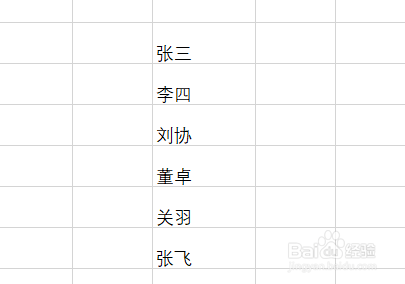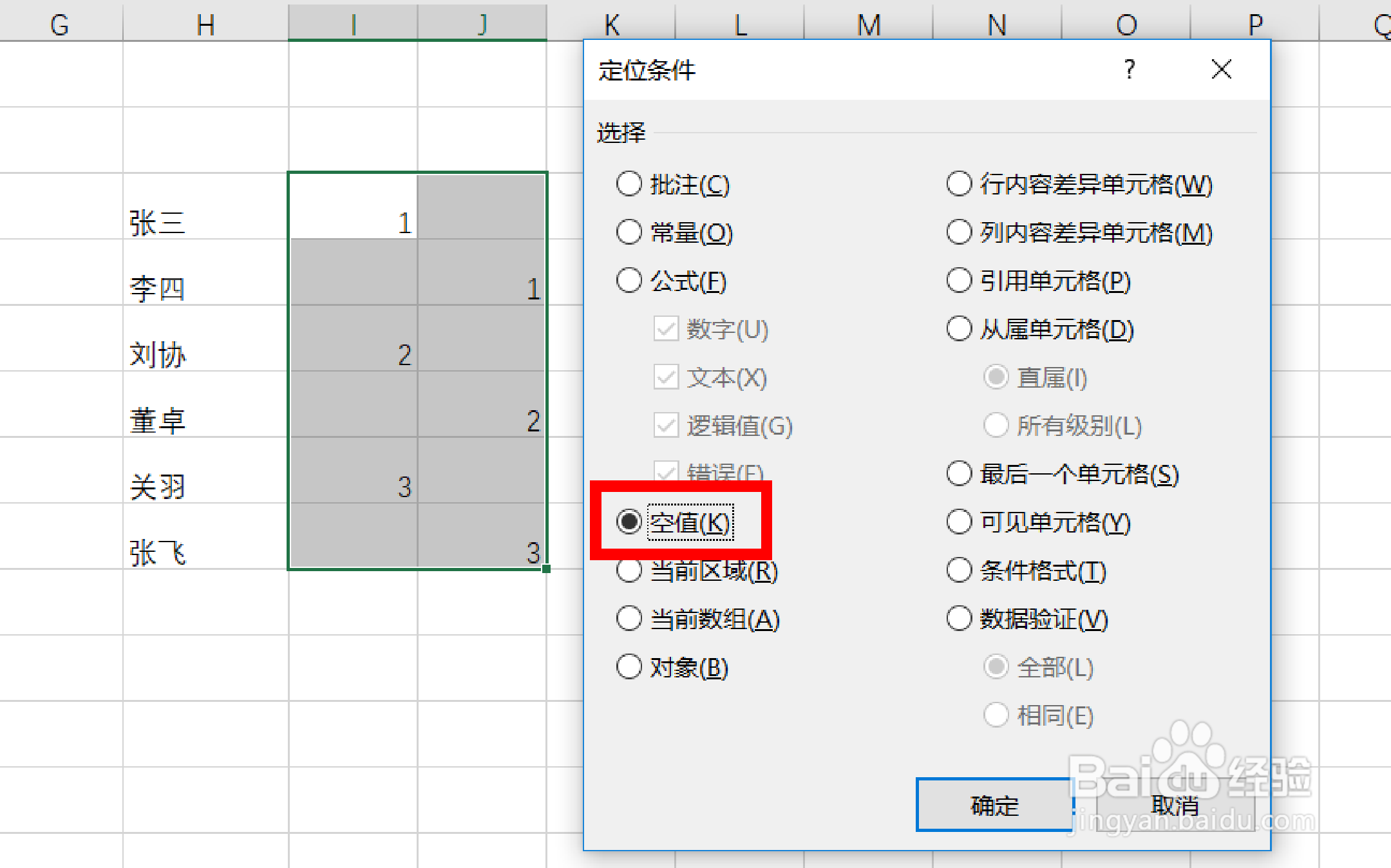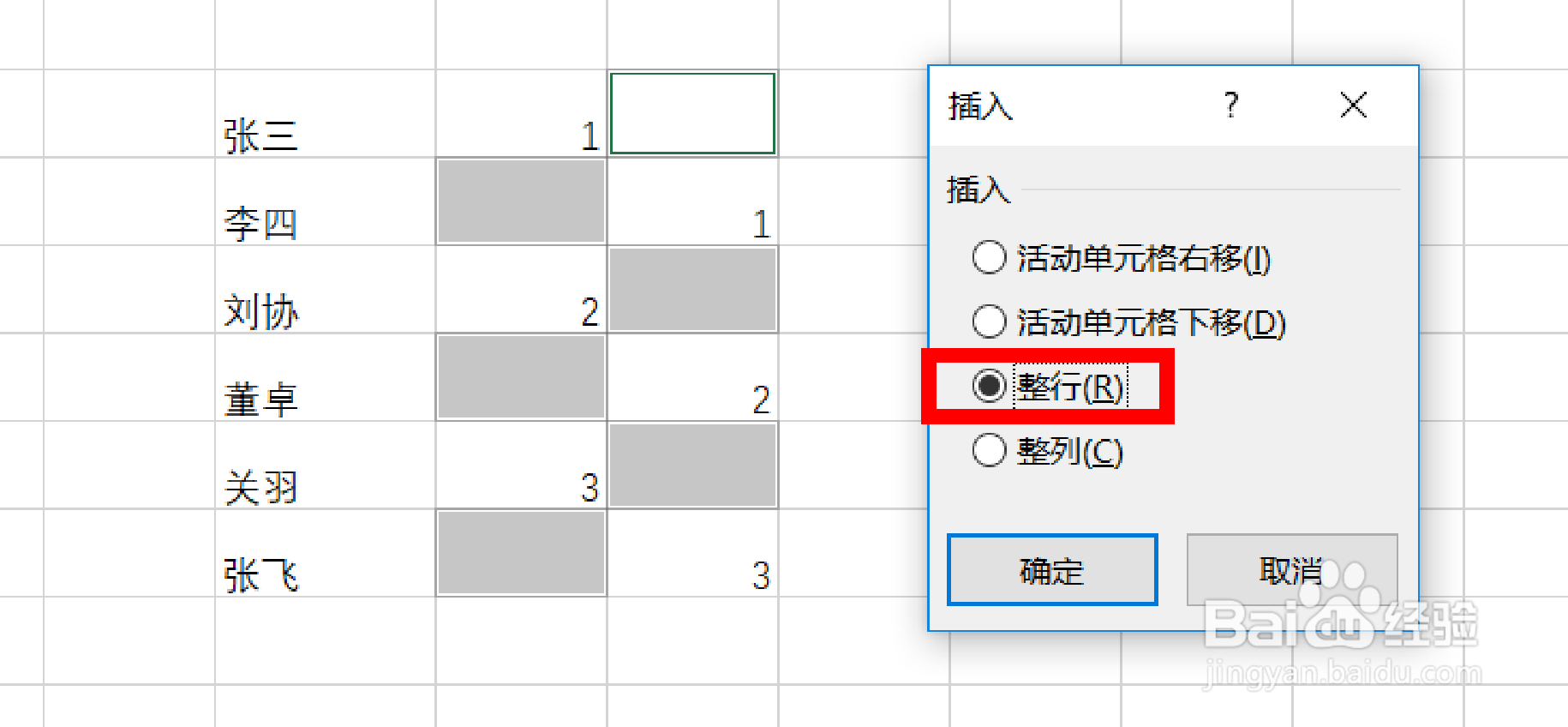Excel表格中如何隔行插行
1、如下图,我们如何迅速地在这几行的每一行下面都新插入一行呢?不要一行行插入,因为实际应用中我们的表格可能非常大。
2、首先在张三行和李四行按照下图样式分别输入1。
3、把这两个1所在的区域选中,统一往下拉,如下图。
4、按下快捷键【f5】,会弹出如下图的【定位】对话框,单击【定位条件】。
5、在【定位条件】对话框中选择【空值】,单击【确定】。
6、如下图,我们把空值区域就都选中了。
7、在空值区域单击右键,在弹出的菜单中单击【插入】,如下图。
8、单击【插入】后得到【插入】对话框,选择【整行】,单击【确定】。
9、这就是最终结果,你学会了吗?
声明:本网站引用、摘录或转载内容仅供网站访问者交流或参考,不代表本站立场,如存在版权或非法内容,请联系站长删除,联系邮箱:site.kefu@qq.com。
阅读量:77
阅读量:31
阅读量:91
阅读量:72
阅读量:65